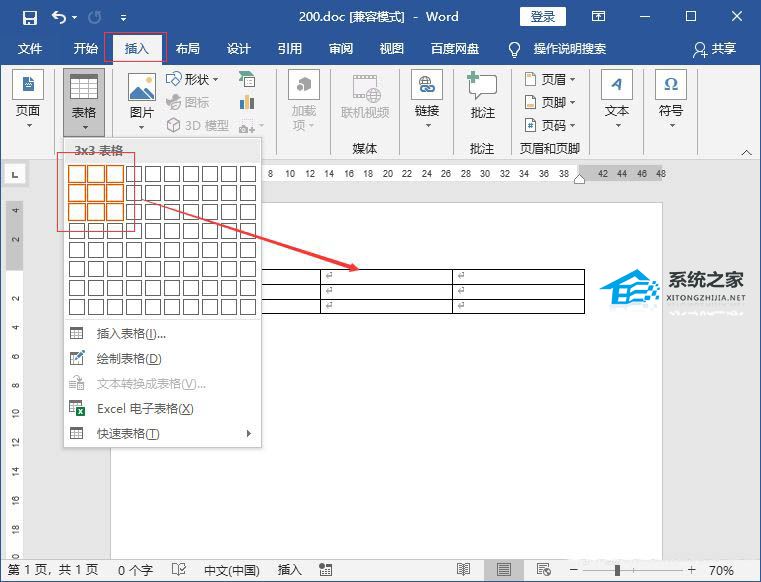Excel如何设置只读权限, Excel是一个很棒的表单软件,被很多用户使用。当我们使用Excel表格时,我们经常需要输入许多重要的数据文件。为了保护表单文件,我们需要设置文件权限,但是很多用户不知道如何操作。
下面我们来看看用边肖在Excel中设置只读权限的方法。
Excel设置只读权限的方法
1.首先,我们打开需要设置密码的文件,单击review菜单,并从菜单中选择Protect Worksheet。
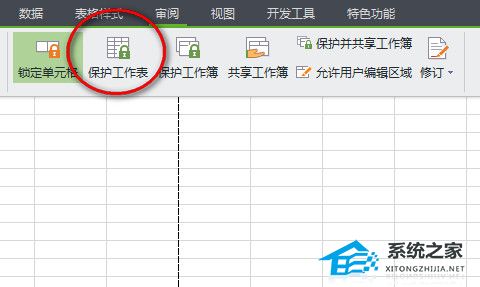
2.输入密码,根据自己的需要设置权限。
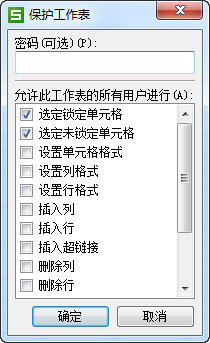
3.单击确定后,再次输入您刚刚设置的密码,然后单击确定。
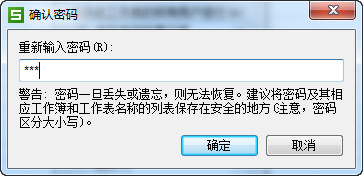
4.设置密码后,如果修改系统会提示警告。
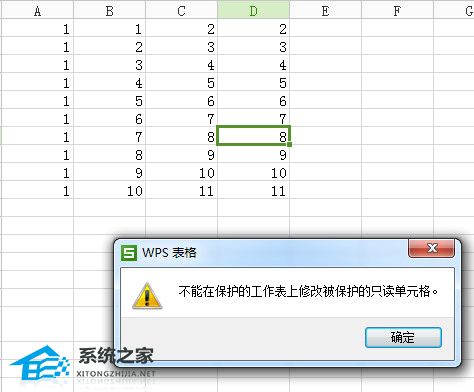
5、如果你想再次编辑,那么你必须在审阅菜单中选择取消工作表保护。
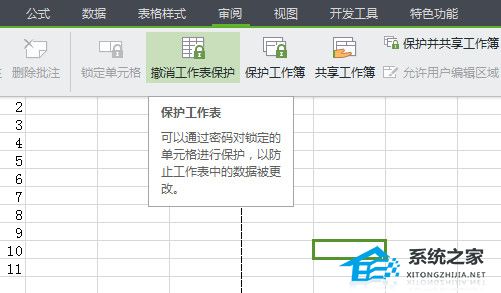
6.在弹出的对话框中输入密码,然后单击确定。
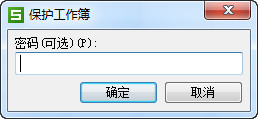
Excel如何设置只读权限,以上就是本文为您收集整理的Excel如何设置只读权限最新内容,希望能帮到您!更多相关内容欢迎关注。